Как настроить три пальца для навигации по браузеру в Windows 10
Жесты смахивания невероятно популярны на обычных устройствах и устройствах с сенсорным экраном. Apple сделала их популярными благодаря своим удивительным трекпадам, которые являются основным продуктом Macbooks, и трекпаду Apple Magic. С тех пор точные сенсорные панели стали более распространенными. Жесты смахивания больше не являются удивительной функцией, доступной только для настольных компьютеров MacOS. Windows 10 изначально поддерживает прецизионные сенсорные панели и жесты двумя, тремя и четырьмя пальцами. Windows 10 предварительно настраивает жесты смахивания. Вы можете использовать жесты, чтобы переключаться между приложениями и виртуальными рабочими столами, свернуть все окна, перейти в режим просмотра задач и многое другое. В настоящее время вы не можете использовать три пальца, чтобы перейти назад и вперед в вашем браузере. Это не значит, что это невозможно сделать. На самом деле невероятно легко настроить три пальца для навигации в браузере.
Проверьте, есть ли у вас точная сенсорная панель
Это работает, только если у вас есть точная сенсорная панель. Чтобы проверить, есть ли у вас, откройте приложение Настройки. Перейдите в группу настроек «Устройства» и выберите вкладку «Сенсорная панель». Если у вас есть точная сенсорная панель, вы увидите сообщение «У вашего ПК есть точная сенсорная панель» в самом верху. Если вы не видите это сообщение, а эта вкладка настроек в основном бесплодна, у вас есть обычная сенсорная панель. Вы даже не сможете поменять направление прокрутки.

Несколько предостережений
Если у вас точная сенсорная панель, мы можем настроить три пальца для перемещения вперед и назад в вашем браузере. Прежде чем мы приступим к этому, есть несколько вещей, которые вы должны знать.
Этот жест будет работать, только если в вашем браузере есть сочетание клавиш для перехода вперед и назад. Если у вас установлено несколько браузеров, и все они используют одну и ту же комбинацию клавиш для перемещения вперед и назад, этот жест будет работать во всех из них. Если в вашем браузере есть уникальное сочетание клавиш для перехода назад или вперед, этот жест будет ограничен работой только в этом браузере. Изменение конфигурации жеста удалит его общесистемную функцию и ограничит его работу только в вашем браузере.
Три пальца для навигации по браузеру
Откройте приложение «Настройки». Перейдите в группу настроек «Устройства» и выберите вкладку «Сенсорная панель». Справа вы увидите опцию «Расширенная настройка жестов». Нажмите на это.

На экране расширенной настройки жестов вы можете настроить жесты тремя и четырьмя пальцами. В разделе «Настройка жестов тремя пальцами» найдите вариант «Левый».
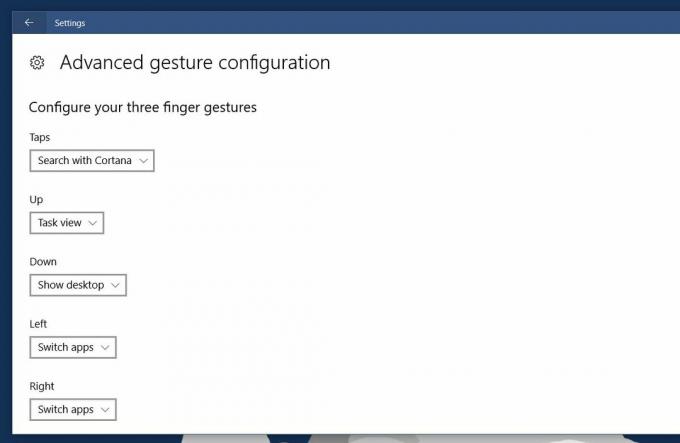
Под опцией «Слева» есть выпадающий список, как и под всеми остальными. По умолчанию установлено «Переключение приложений». Откройте раскрывающийся список и выберите «Пользовательский ярлык» из вариантов.
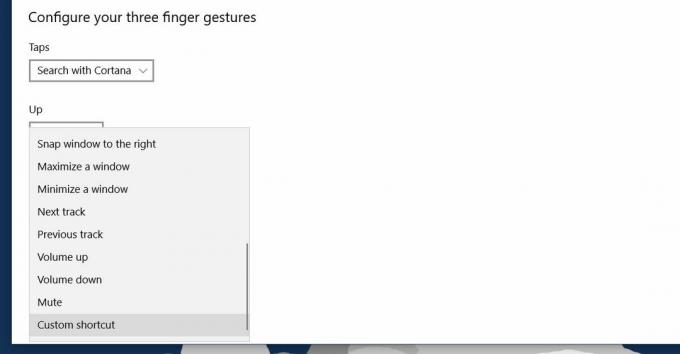
Теперь мы готовы изменить то, что делает смахивание влево тремя пальцами. Когда вы выбираете опцию «Пользовательский ярлык», вы получаете возможность записать сочетание клавиш. Этот ярлык сопоставлен с жестом смахивания в три пальца влево. Нажмите кнопку «Начать запись». Введите сочетание клавиш браузера для возврата.
Мы сделали это для Хром. В Chrome сочетание клавиш «назад» - это Alt + левая клавиша со стрелкой. Нажмите кнопку «Остановить запись» после ввода сочетания клавиш.

Повторите это также для жеста «вправо». Для Chrome ярлык, который вы хотите записать, это «Alt + стрелка вправо».

Сброс жестов
Если вам не нравится, как все работает, вы можете прокрутить до самого конца вкладки «Сенсорная панель» и нажать «Сброс», чтобы сбросить все жесты смахивания по умолчанию. Изменение того, что делают три жеста пальцем влево и вправо, изменит это через всю систему. По большей части, вероятно, этот жест будет работать только в вашем браузере. Проведение пальцем вверх и вниз тремя пальцами, а также жесты касания тремя пальцами продолжат работать, как и всегда.
Поиск
Недавние Посты
Как настроить тень в Windows 10
Windows в Windows 10 имеет тень. Это очень маленький элемент пользо...
AnyMenu: открывать часто используемые файлы и программы с помощью средней кнопки мыши
Ярлыки, размещенные на рабочем столе, позволяют легко и быстро полу...
Утилита обновления MSE [AddictiveTips Apps]
Утилита обновления MSE это простое приложение, которое обновляет Mi...

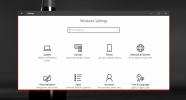

![Утилита обновления MSE [AddictiveTips Apps]](/f/5380c8c91af0a45c79a684579c3a5cf7.jpg?width=680&height=100)